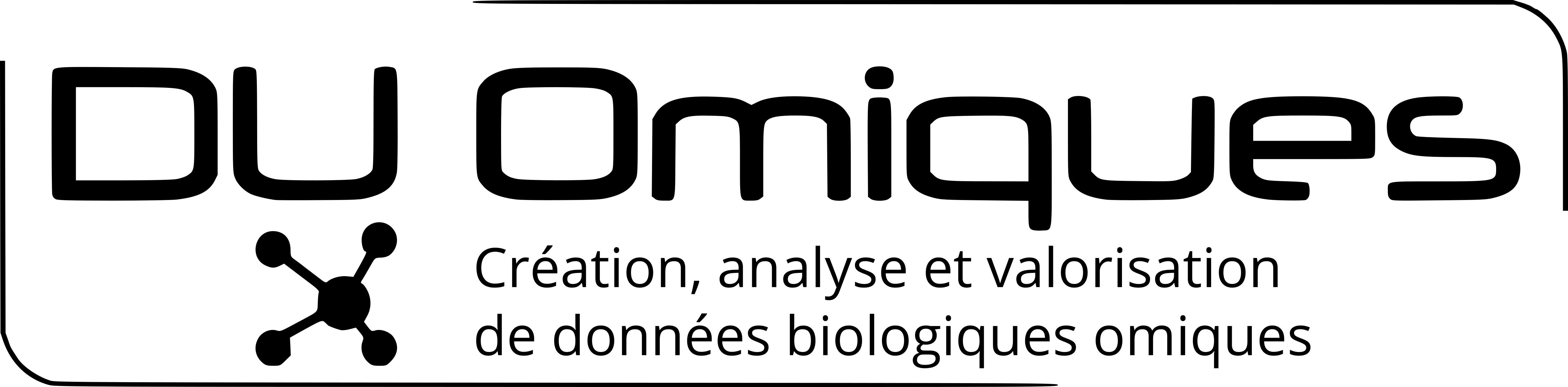5. Automatiser l’analyse RNA-seq ⚙️#
Dans la section précédente, vous avez analysé les données RNA-seq d’un seul échantillon en exécutant, une à une, chaque étape de l’analyse (contrôle qualité, alignement des reads, quantification…).
Nous allons maintenant automatiser l’analyse d’un échantillon en utilisant un script. Puis nous automatiserons l’analyse de plusieurs échantillons.
5.1. Vérifier l’environnement logiciel et les données#
Si cela n’est pas déjà fait, chargez les outils nécessaires à l’analyse des données RNA-seq :
$ module load sra-tools/2.11.0 fastqc/0.11.9 star/2.7.10b htseq/0.13.5 cufflinks/2.2.1 samtools/1.15.1
Rappel
La commande module list affiche les modules déjà chargés.
Vérifiez ensuite que vous êtes bien dans le répertoire /shared/projects/2501_duo/$USER/rnaseq avec la commande pwd. Déplacez-vous dans ce répertoire si ce n’est pas le cas.
Supprimez les répertoires qui contiennent les résultats de l’analyse précédente :
$ rm -rf genome_index reads_qc reads_map counts
Warning
Attention à la commande rm qui supprime irrémédiablement fichiers et répertoires.
Enfin, vérifiez que les données RNA-seq et le génome de S. cerevisiae sont bien disponibles :
$ tree
.
├── genome
│ ├── genes.gtf
│ └── genome.fa
└── reads
├── SRR3405801.fastq.gz
├── SRR3405802.fastq.gz
└── SRR3405804.fastq.gz
[...]
5.2. Variables Bash#
Une variable va contenir de l’information qui sera utilisable autant de fois que nécessaire.
Créer des variables :
$ toto=33
$ t="salut"
Warning
Il faut coller le nom de la variable et son contenu au symbole =.
Afficher des variables :
$ echo $toto
33
$ echo "$t Pierre"
salut Pierre
La commande echo affiche une chaîne de caractères, une variable ou les deux.
Pour utiliser une variable (et accéder à son contenu), il faut précéder son nom du caractère $. Attention, ne confondez pas ce symbole avec celui qui désigne l’invite de commande de votre shell Linux.
Enfin, une bonne pratique consiste à utiliser une variable avec le symbole $ et son nom entre accolades :
$ echo ${toto}
33
$ echo "${t} Pierre"
salut Pierre
5.3. Script Bash#
Un script est un fichier texte qui contient des instructions Bash. Par convention, il porte l’extension .sh. L’objectif premier d’un script Bash est d’automatiser l’exécution de plusieurs commandes Bash, la plupart du temps pour manipuler ou analyser des fichiers.
Dans un script Bash :
La première ligne commence par
#!/usr/bin/env bash(ou#!/bin/bash) et précise à l’ordinateur que le script est écrit en Bash.Tout ce qui suit le symbole
#est considéré comme un commentaire et n’est donc pas traité par Bash.Le caractère
\en fin de ligne permet de continuer une instruction sur la ligne suivante.
5.4. Automatiser l’analyse d’un échantillon#
Téléchargez dans un terminal de JupyterLab un premier script Bash (script_local_1.sh) avec la commande wget :
$ wget https://raw.githubusercontent.com/pierrepo/unix-tutorial/master/content/tuto2/script_local_1.sh
Ouvrez ce script avec l’éditeur de texte de JupyterLab. Pour cela, double-cliquez sur le nom du script dans le navigateur de fichiers (situé à gauche) de JupyterLab.
REpérez dans ce script les différentes étapes de l’analyse RNA-seq que vous avez réalisées précédemment. Y a-t-il des choses bizarres dont vous souhaiteriez des explications ? Si oui, notez-les, lancez-le script puis nous y reviendrons.
Lancez le script avec la commande :
$ bash script_local_1.sh
Vérifiez que le déroulement du script se passe bien. Vous avez le temps de prendre un café, voir plusieurs ☕ 🍪 ☕ 🍪.
Une fois terminé, évaluez approximativement le temps qu’il a fallu au script 1 pour s’exécuter. Reportez dans le carnet de bord le temps d’exécution du script.
D’après vous, quelle est l’étape la plus longue ? Combien de temps faudrait-il pour analyser les 3 échantillons ?
Utilisez enfin la commande tree pour contempler votre travail (ici avec l’échantillon SRR3405801) :
$ tree
.
├── counts
│ └── SRR3405801
│ ├── abundances.cxb
│ └── SRR3405801.txt
├── genome
│ ├── genes.gtf
│ └── genome.fa
├── genome_index
│ ├── chrLength.txt
│ ├── chrNameLength.txt
│ ├── chrName.txt
│ ├── chrStart.txt
│ ├── exonGeTrInfo.tab
│ ├── exonInfo.tab
│ ├── geneInfo.tab
│ ├── Genome
│ ├── genomeParameters.txt
│ ├── Log.out
│ ├── SA
│ ├── SAindex
│ ├── sjdbInfo.txt
│ ├── sjdbList.fromGTF.out.tab
│ ├── sjdbList.out.tab
│ └── transcriptInfo.tab
├── reads
│ ├── SRR3405801.fastq.gz
│ ├── SRR3405802.fastq.gz
│ └── SRR3405804.fastq.gz
├── reads_map
│ ├── SRR3405801_Aligned.out.bam
│ ├── SRR3405801_Aligned.sorted.out.bam
│ ├── SRR3405801_Aligned.sorted.out.bam.bai
│ ├── SRR3405801_Log.final.out
│ ├── SRR3405801_Log.out
│ ├── SRR3405801_Log.progress.out
│ ├── SRR3405801_SJ.out.tab
│ └── SRR3405801__STARgenome
│ ├── exonGeTrInfo.tab
│ ├── exonInfo.tab
│ ├── geneInfo.tab
│ ├── sjdbInfo.txt
│ ├── sjdbList.fromGTF.out.tab
│ ├── sjdbList.out.tab
│ └── transcriptInfo.tab
├── reads_qc
│ ├── SRR3405801_fastqc.html
│ └── SRR3405801_fastqc.zip
[...]
Affichez enfin la taille occupée par chaque sous-répertoire ainsi que la taille totale avec la commande :
$ du -csh *
5.3M counts
24M genome
117M genome_index
1.8G reads
1.1G reads_map
4.0K reads_md5sum.txt
1.1M reads_qc
[...]
3.0G total
5.5. Optimiser l’analyse d’un échantillon#
L’analyse précédente est complètement automatisée par un script Bash qui rassemble toutes les étapes de l’analyse, mais l’analyse d’un seul échantillon prend environ 17 minutes.
Combien de temps faudrait-il pour analyser 3 échantillons ?
Combien de temps faudrait-il pour analyser les 50 échantillons de S. cerevisiae ?
Nous allons essayer d’optimiser l’analyse d’un échantillon pour réduire le temps de calcul. Une première approche consiste à utiliser plusieurs processeurs (coeurs) pour les logiciels qui le supporte. C’est le cas pour star et cuffquant.
STAR propose l’option
--runThreadN xpour utiliserxcoeurs.Cuffquant propose l’option
--num-threads xpour utiliserxcoeurs.
Note
Tous les logiciels ne proposent pas le multi-threading, c’est-à-dire l’utilisation de plusieurs coeurs. htseq-count par exemple ne prend pas en charge le multi-threading. Pour chaque logiciel, il faut donc le vérifier et trouver l’option adéquate.
Téléchargez un nouveau script Bash, script_local_2.sh, avec la commande wget :
$ wget https://raw.githubusercontent.com/pierrepo/unix-tutorial/master/content/tuto2/script_local_2.sh
Ouvrez ce script avec l’éditeur de texte de JupyterLab. Essayer de trouver les différences avec le script précédent.
Solution
Lors de l’utilisation de
STARpour l’indexation du génome de référence et l’alignement des reads sur le génome, l’option--runThreadN 4a été ajoutée pour utiliser 4 coeurs.Lors de l’utilisation de
cuffquantpour le comptage des transcrits, l’option--num-threads 4a été ajoutée pour utiliser 4 coeurs.
Note
Vous comprenez maintenant pourquoi nous avons fixé le paramètre Number of CPUs à 6 lors de l’initialisation de l’application JupyterLab. Nous allons utiliser 4 coeurs (ou CPUs) pour l’analyse et 2 coeurs seront réservés à l’application JupyterLab.
Supprimez les répertoires qui contiennent les résultats de l’analyse précédente :
$ rm -rf genome_index reads_qc reads_map counts
Puis lancez ce nouveau script :
$ bash script_local_2.sh
Vérifiez que le déroulement du script se passe bien. Quelle étape vous semble la plus longue ?
Une fois terminé, évaluez approximativement le temps qu’il a fallu au script 2 pour s’exécuter. Reportez dans le carnet de bord le temps d’exécution du script.
Normalement, le temps de calcul est passé de 17 minutes à environ 13 minutes. C’est mieux, mais cela représente toujours beaucoup d’heures de calcul pour analyser les 50 échantillons. Nous verrons lors de la prochaine session comment utiliser la puissance d’un cluster de calcul pour réduire le temps d’analyse. 🚀
Mais pour le moment, nous allons automatiser le traitement de plusieurs échantillons dans un même script Bash.
5.6. Répéter une action en Bash#
Une boucle permet de répéter un ensemble d’instructions.
Voici un exemple en Bash :
$ for prenom in gaelle bertrand pierre
> do
> echo "Salut ${prenom} !"
> done
Salut gaelle !
Salut bertrand !
Salut pierre !
En sacrifiant un peu de lisibilité, la même commande peut s’écrire sur une seule ligne :
$ for prenom in gaelle bertrand pierre; do echo "Salut ${prenom} !"; done
Salut gaelle !
Salut bertrand !
Salut pierre !
Notez l’utilisation du symbole ; pour séparer les différents éléments de la boucle.
Une leçon de Software Carpentry aborde la notion de boucle. Prenez quelques minutes pour parcourir cette leçon et comprendre de quoi il s’agit.
5.7. Automatiser l’analyse de 3 échantillons#
Le script script_local_3.sh utilise une boucle pour automatiser l’analyse de plusieurs échantillons. Téléchargez-le avec la commande :
$ wget https://raw.githubusercontent.com/pierrepo/unix-tutorial/master/content/tuto2/script_local_3.sh
Ouvrez ce script avec l’éditeur de texte de JupyterLab (ou avec less dans un terminal). Observez la structure du script et essayez de comprendre son fonctionnement.
La ligne
set -euo pipefailtout au début du script va arrêter celui-ci :à la première erreur ;
si une variable n’est pas définie ;
si une erreur est rencontrée dans une commande avec un pipe (
|).
C’est une mesure de sécurité importante pour votre script. Si vous le souhaitez, vous pouvez lire l’article d’Aaron Maxwell à ce sujet : Use the Unofficial Bash Strict Mode (Unless You Looove Debugging)
Remarquez également la structure de la boucle qui va automatiser le traitement des 3 échantillons.
Prêtez également attention, à la toute dernière étape, en dehors de la boucle, qui normalise les comptages des transcrits entre tous les échantillons.
Supprimez les répertoires qui contiennent les résultats de l’analyse précédente :
$ rm -rf genome_index reads_qc reads_map counts
Lancez le script script_local_3.sh. Comme ce script va automatiser toute l’analyse, il va fonctionner pendant plus d’une heure.
$ bash script_local_3.sh
Vérifiez régulièrement votre terminal qu’aucune erreur n’apparaît. Une fois terminé, calculez le temps d’exécution du script 3 et reportez-le dans le carnet de bord.
Le fichier qui contient le comptage normalisé des transcrits est counts/genes.count_table.
5.8. Comparer les versions des logiciels utilisés dans Galaxy#
Warning
Ne réalisez cette partie qu’après avoir suivi le cours sur Galaxy.
Connectez-vous maintenant à votre compte sur Galaxy. Essayez de retrouver les versions des logiciels que vous avez utilisés (FastQC, STAR, samtools, HTSeq, Cufflinks).
Pour ce faire, dans votre History, cliquez sur le nom d’un résultat d’analyse, puis cliquez sur le petit i entouré (ℹ️) et lisez les informations de la section Job Dependencies.
Comparez les versions des logiciels disponibles dans Galaxy avec celles que vous avez utilisés sur le cluster.
Comment utilisez-vous la version particulière d’un outil dans Galaxy ?
5.9. Conclusion#
Vous avez automatisé votre analyse RNA-seq en regroupant les différentes étapes dans un script Bash. Vous avez également utilisé plusieurs coeurs pour accélérer autant que possible l’analyse. Enfin, vous avez automatisé l’analyse de plusieurs échantillons dans un même script.
Ce n’est pas encore complètement satisfaisant. En effet, il vous faudrait près de 12 heures de calcul pour analyser les 50 échantillons.
Quelles autres pistes pourriez-vous explorer pour réduire le temps de calcul ?
Nous en discuterons lors de la prochaine session…
5.10. Bonus : agréger les données produites par HTSeq-count#
Si vous analysez plusieurs échantillons, vous souhaiterez peut-être agréger tous les fichiers produits par HTSeq-count.
Le script script_aggregate_htseqcount.sh utilise une boucle pour automatiser l’analyse de plusieurs échantillons.
Vérifiez que vous êtes bien dans le répertoire /shared/projects/2501_duo/$USER/rnaseq.
Téléchargez le script avec la commande :
$ wget https://raw.githubusercontent.com/pierrepo/unix-tutorial/master/content/tuto2/script_aggregate_htseqcount.sh
Lancez le script script_aggregate_htseqcount.sh. Comme ce script va automatiser toute l’analyse, il va fonctionner pendant plus d’une heure.
$ bash script_aggregate_htseqcount.sh
Les comptages agrégés se trouvent dans le fichier count_all_clean.txt.